Pagesin käyttöopas iPhonelle
- Tervetuloa
-
- Paperin koon ja suunnan asettaminen
- Dokumentin marginaalien asettaminen
- Aukeamien asettaminen
- Sivujen lisääminen, uudelleen järjestäminen ja poistaminen
- Sivun työpohjat
- Sivunumeroiden lisääminen
- Sivun taustan muuttaminen
- Reunuksen lisääminen sivun ympärille
- Vesileimojen ja taustaobjektien lisääminen
-
- Tarkista oikeinkirjoitus
- Sanojen etsiminen
- Tekstin etsiminen ja korvaaminen
- Tekstin korvaaminen automaattisesti
- Sanamäärän ja muiden tilastotietojen näyttäminen
- Merkintöjen tekeminen dokumenttiin
- Kommenttien tekijän nimen asettaminen
- Korosta tekstiä
- Kommenttien lisääminen ja tulostaminen
- Muutosten seuranta
- Tekijänoikeudet

Rivi- ja kappalevälin asettaminen iPhonen Pagesissa
Voit lisätä tai vähentää kappaleen rivien väliä ja kappaleen ylä- tai alapuolella olevan tyhjän tilan määrää.
Rivivälin asettaminen
Napauta kappaletta tai valitse tietty teksti tai napauta tekstilaatikkoa tai tekstiä sisältävää kuviota.
Riviväliä ei voi muuttaa taulukkosolun tekstissä.
Huomaa: Jos käytät dokumentissa kappaletyylejä ja haluat sisällyttää rivivälin muutoksen kappaletyyliin, sisällytä kappaleeseen muotoilusymboli vetämällä kappaleen viimeisen merkin ohi (symboli on näkymätön, kunnes sen yli vedetään). Katso Johdanto muotoilusymboleihin.
Napauta
 (napauta sitten Teksti, jos valitsit tekstilaatikon tai kuvion).
(napauta sitten Teksti, jos valitsit tekstilaatikon tai kuvion).Pienennä tai suurenna välistystä napauttamalla Riviväli ja napauttamalla sitten Välistys-kohdan vieressä olevaa
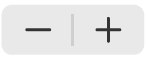 -painiketta tai napauta Välistys-kohdan vieressä olevaa arvoa ja syötä uusi arvo.
-painiketta tai napauta Välistys-kohdan vieressä olevaa arvoa ja syötä uusi arvo.
Kappalevälin asettaminen
Voit säätää yhden tai useamman kappaleen edellä olevaa tilaa.
Napauta kappaletta tai valitse tietty teksti tai napauta tekstilaatikkoa tai tekstiä sisältävää kuviota.
Huomaa: Jos käytät dokumentissa kappaletyylejä ja haluat sisällyttää rivivälin muutoksen kappaletyyliin, sisällytä kappaleeseen muotoilusymboli vetämällä kappaleen viimeisen merkin ohi (symboli on näkymätön, kunnes sen yli vedetään). Katso Johdanto muotoilusymboleihin.
Napauta
 (napauta sitten Teksti, jos valitsit tekstilaatikon tai kuvion).
(napauta sitten Teksti, jos valitsit tekstilaatikon tai kuvion).Napauta Ennen- tai Jälkeen-kohdan vieressä olevaa
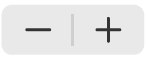 -painiketta tai napauta Ennen- tai Jälkeen-kohdan vieressä olevaa arvoa ja syötä uusi arvo.
-painiketta tai napauta Ennen- tai Jälkeen-kohdan vieressä olevaa arvoa ja syötä uusi arvo.